Ota yksi näistä asetuksista käyttöön kirjoittamalla oikea URL-osoite selainpalkkiin ja valitsemalla Käytössä-vaihtoehto. Paina sitten Käynnistä uudelleen -painiketta.
1. Yhdellä kädellä
URL-osoite:chrome: // flags / # enable-chrome-duet

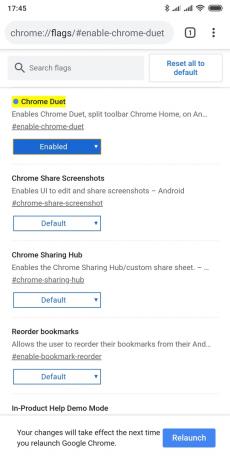
Lisää Chrome-alaosan ohjauspalkin sarkainkytkimellä, haku- ja valikkopainikkeella. Hyödyllinen, jos haluat käyttää selainta yhdellä kädellä. Sinun on valittava yksi valikkopalkin vaihtoehdoista - Jaa-painikkeella, hakulla tai välilehdillä - napsauttamalla Käynnistä uudelleen -painiketta, valitsemalla Käytössä ja käynnistämällä selain uudelleen.
2. Äänitulo osoiterivillä
URL-osoite:chrome: // flags / # omnibox-assistentti-ääni-haku
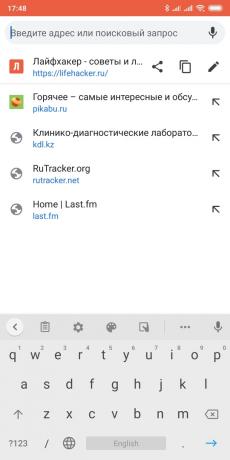

Chromen aloitussivun hakukentässä on äänisyötekuvake, mutta ei osoitepalkissa. Vaihda tämä vaihtoehto ja voit suorittaa äänihakuja avaamatta aloitussivua joka kerta. Tämä ominaisuus on jo käytössä joissakin älypuhelimissa, mutta tableteissa se on aktivoitava manuaalisesti.
3. Ponnahdusikkuna
URL-osoite:chrome: // flags / # enable-lyhytaikainen-välilehti-pohja-arkki


Joskus sinun on pidettävä kaksi välilehteä silmiesi edessä samanaikaisesti. Ota tämä vaihtoehto käyttöön ja paina pitkään mitä tahansa linkkiä ja valitse sitten valikosta "Näytä sivu". Sisältö avautuu ponnahdusikkunaan, joka voidaan avata ja sulkea pyyhkäisemällä sormella otsikon yli.
4. Jatkuva lukutila
URL-osoite:kromi: // liput / # lukijamoodi-heuristiikka


Chrome on erittäin kätevä lukutila, joka avautuu napsauttamalla ponnahdusikkunaa "Yksinkertaistettu näkymä" Valitettavasti tämä painike noudattaa jotakin omaa, erityistä logiikkaansa, eikä ilmesty hyvälle puolelle sivustoja, mukaan lukien meidän. Jos valitset tämän lipun asetukseksi Aina tai Kaikki artikkelit, painike on aina näkyvissä.
5. Yötila kaikille sivustoille
URL-osoite:kromi: // flags / # enable-force-dark


Sisäänrakennettu Yötila Chrome tekee sivustojen taustasta tumman ja tekstin valkoisen. Tämä helpottaa verkkosivujen lukemista pimeässä, ja laitteissa, joissa on OLED-näyttö, on myös akku. tallennettu.
6. Hae kuvia Google Lensin kautta
URL-osoite:chrome: // flags / # context-menu-search-with-google-lens


Oletuksena Chrome avaa kuvahaun tulokset uudella välilehdellä, mutta tämän lisäosan avulla se välittää ne Google Lens -sovellukselle, jos se on asennettu. Se on hyödyllisempi, koska se voi etsiä paitsi samankaltaisia valokuvia myös tunnistaa tekstiä, kääntää kirjoituksia, arvata kuvassa olevat kasvit ja eläimet ja valita tuotteita.
7. Ele navigointi historian läpi
URL-osoite:chrome: // flags / # overcroll-history-navigation


Lisää mahdollisuuden liikkua edestakaisin välilehdessä avattujen sivujen historiassa - sama kuin työkalurivin Takaisin- ja Eteenpäin-painikkeet. Pyyhkäise oikealta vasemmalle tai vasemmalta oikealle.
Lue myös🧐
- 5 hyödyllistä Androidin Chrome-ominaisuutta, joita et ehkä tiedä
- 7 Chrome-Android-ominaisuutta, jotka parantavat surffausta
- Piilotetut Chrome-sivut ja ominaisuudet, joista sinun tulisi tietää



